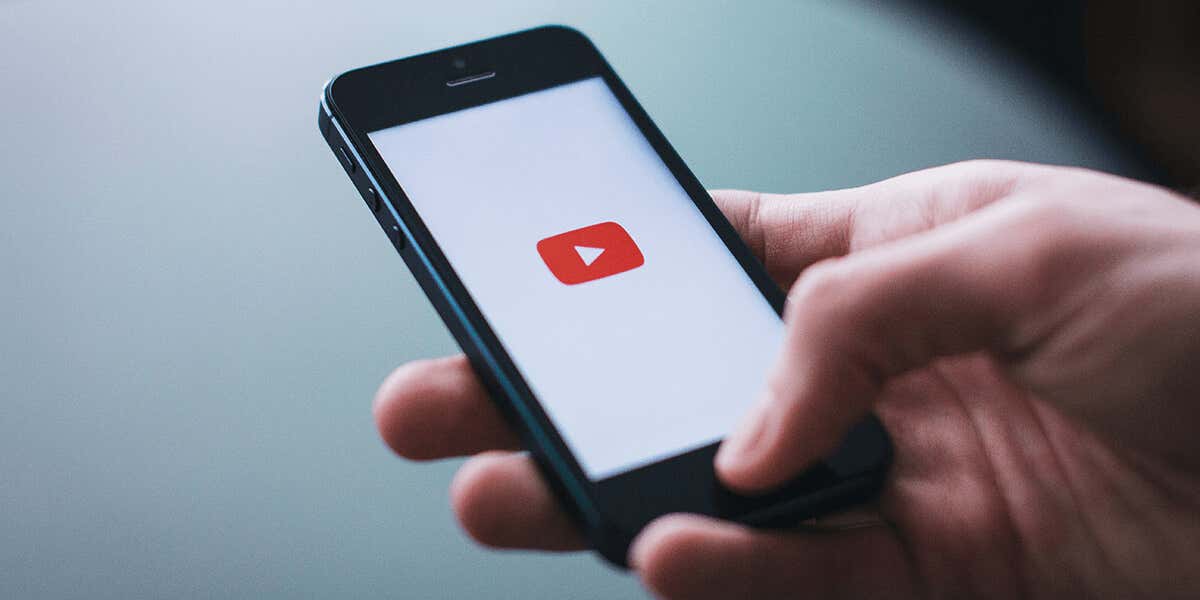
YouTube este implicit la calitate 360p pentru videoclipurile dvs.? La 360p, videoclipurile YouTube pot apărea neclare. Câteva motive pentru care YouTube alege să-ți redea videoclipurile în 360p sunt că conexiunea ta la internet este lentă, încă nu ai setat calitatea video implicită, setările browserului tău web sunt incorecte și multe altele.
Verificați dacă conexiunea dvs. la internet este lentă
Cel mai frecvent motiv pentru care YouTube redă videoclipurile dvs. în 360p este că conexiunea dvs. la internet este lentă. Viteza ta de conectare nu este suficient de rapidă pentru a reda videoclipuri la o calitate superioară, ceea ce obligă platforma să aleagă o calitate mai scăzută pentru redările video.
În acest caz, verificați dacă conexiunea dvs. la internet este suficient de rapidă folosind un site precum Rapid sau Speedtest. Aceste site-uri vor verifica viteza conexiunii și vă vor anunța viteza actuală.
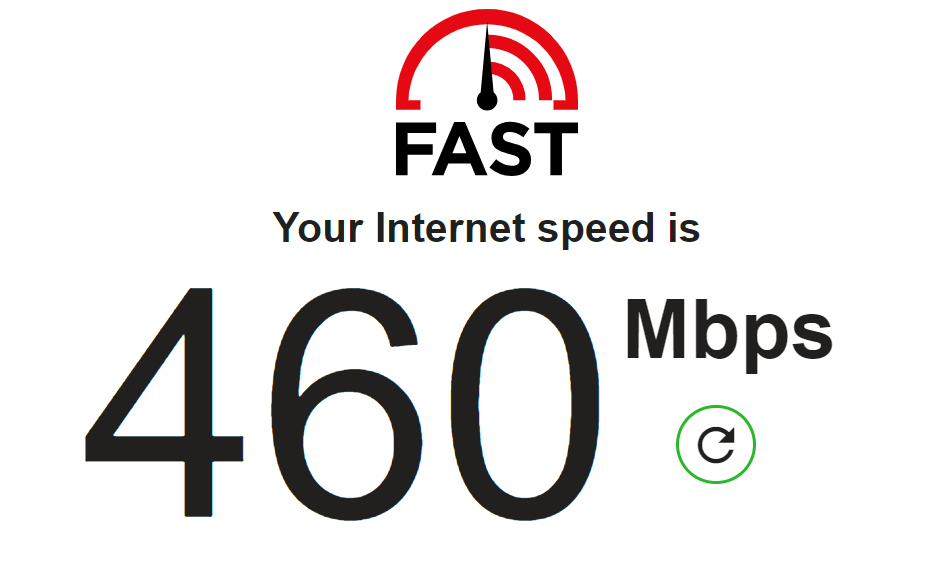
Dacă conexiunea este lentă, contactați furnizorul de servicii de internet (ISP) pentru a face upgrade la un plan de viteză mai mare.
Schimbați manual videoclipurile YouTube Calitatea redării
Dacă YouTube nu vă îmbunătățește automat calitatea video, alegeți manual opțiunea de înaltă calitate pentru redările video. Puteți face acest lucru pe site-ul YouTube pentru desktop, precum și în aplicația YouTube pentru iPhone, iPad și Android.
Schimbarea calității redării YouTube Pe desktop

Schimbarea calității redării YouTube Pe mobil
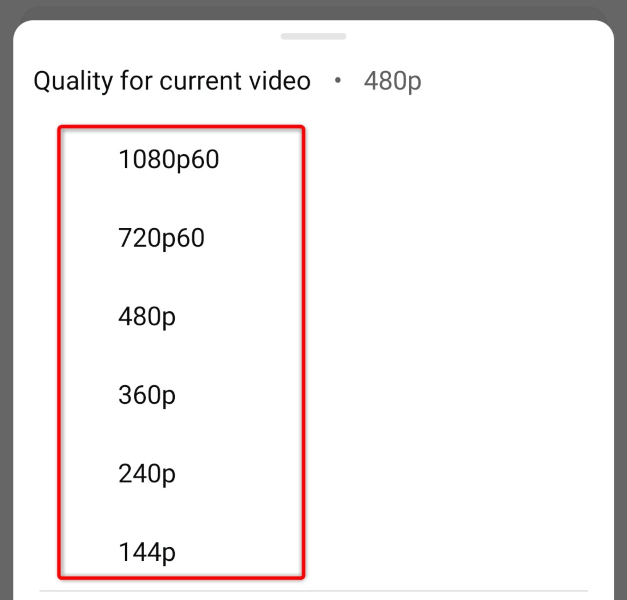
Setați calitatea video implicită pe YouTube pentru Android, iPhone și iPad
Spre deosebire de site-ul YouTube pentru desktop, puteți seta calitatea video implicită în aplicația platformei de pe dispozitivul iPhone, iPad sau Android. Aceasta înseamnă că puteți remedia problema de revenire la calitatea YouTube la 360p alegând rezoluția video preferată în aplicație..
Rețineți că YouTube va folosi calitatea video aleasă de dvs. pentru toate redările viitoare de videoclipuri în aplicația YouTube de pe telefon.
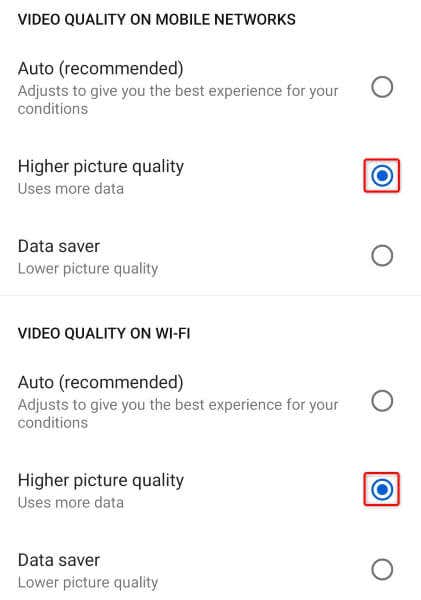
Rețineți că YouTube va folosi relativ mai multe date de pe internet atunci când alegeți să vă redați videoclipurile la calitate înaltă. Poate doriți să urmăriți utilizarea datelor dvs. dacă aveți un plan limitat de date.
Ștergeți memoria cache YouTube de pe telefonul Android
Dacă YouTube continuă să aducă videoclipurile dvs. la calitate 360p, este posibil ca fișierele din cache ale aplicației să fie corupte. Când se produce o astfel de corupție, aplicația dvs. poate cauza diverse probleme aleatorii.
Din fericire, puteți remedia memoria cache proastă a aplicației dvs. până la ștergerea memoriei cache de pe telefon. Acest lucru nu vă șterge datele din aplicație și vă permite să remediați multe probleme cu aplicația dvs.
Rețineți că puteți șterge memoria cache a unei aplicații numai pe Android. iPhone și iPad nu vă permit să eliminați datele din cache ale unei aplicații instalate.
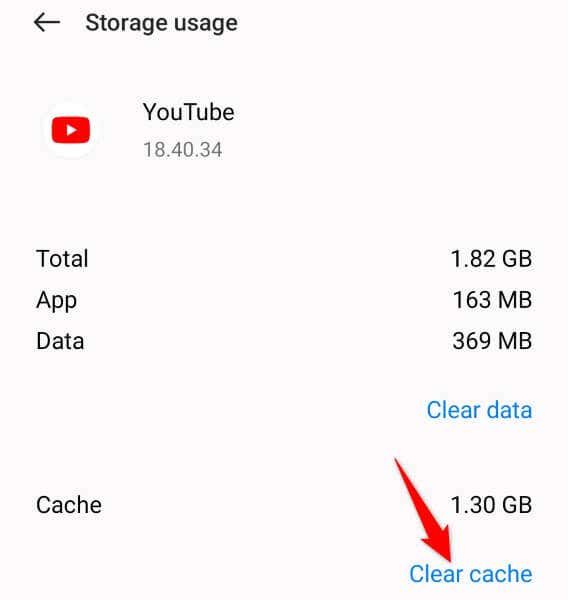
Dezinstalați și reinstalați YouTube pe iPhone sau iPad
Dacă utilizați YouTube pe un iPhone sau iPad și aplicația continuă să redă videoclipurile dvs. la calitate 360p, elimina și reinstalați aplicația pentru a vedea dacă asta vă rezolvă problema. Acest lucru se datorează faptului că fișierele de bază ale aplicației dvs. ar putea fi corupte, provocând problema.
Resetați setările browserului web de pe desktop
Unul dintre motivele pentru care YouTube folosește implicit calitatea video 360p pe desktop este că setările browserului dvs. web sunt configurate incorect. Este posibil ca dvs. sau altcineva să fi modificat incorect setările browserului dvs., provocând problema.
În acest caz, resetați setările browserului dvs, iar problema dvs. ar trebui rezolvată.
Puteți reseta Google Chrome deschizând browserul, selectând cele trei puncte din colțul din dreapta sus, alegând Setări, selectând Resetați setărileîn bara laterală din stânga, alegând Restabiliți setările la valorile implicite inițialedin dreapta și selectând Resetați setările.
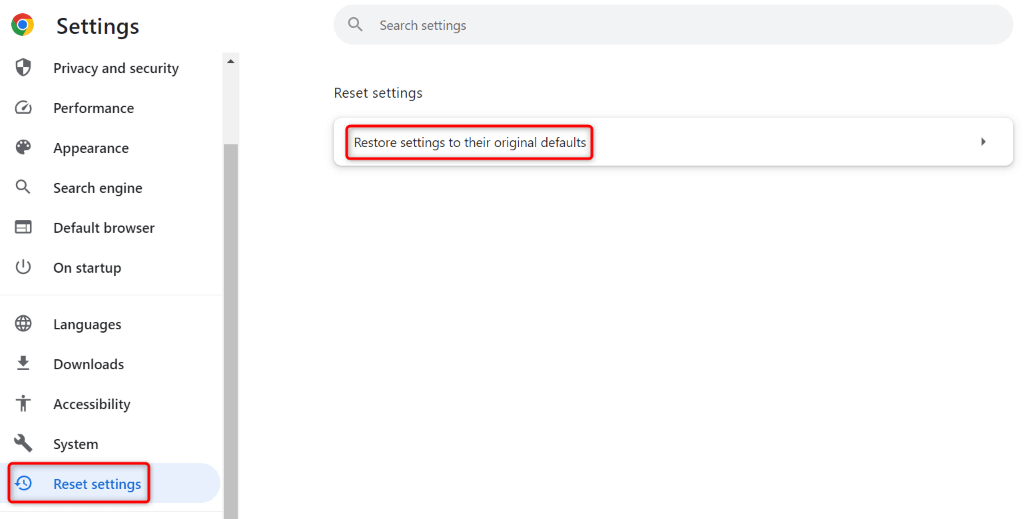
Pentru a reseta Mozilla Firefox, deschideți browserul, selectați cele trei linii orizontale din colțul din dreapta sus, alegeți Ajutor>Mai multe informații de depanare, selectați Actualizați Firefoxși alegeți Actualizați Firefoxîn solicitare.

Puteți aduce setările Microsoft Edge la valorile implicite lansând browserul, selectând cele trei puncte din colțul din dreapta sus, alegând Setări, selectând Resetați setărileîn bara laterală din stânga, alegând Restabiliți setările la valorile impliciteși selectând Resetați.
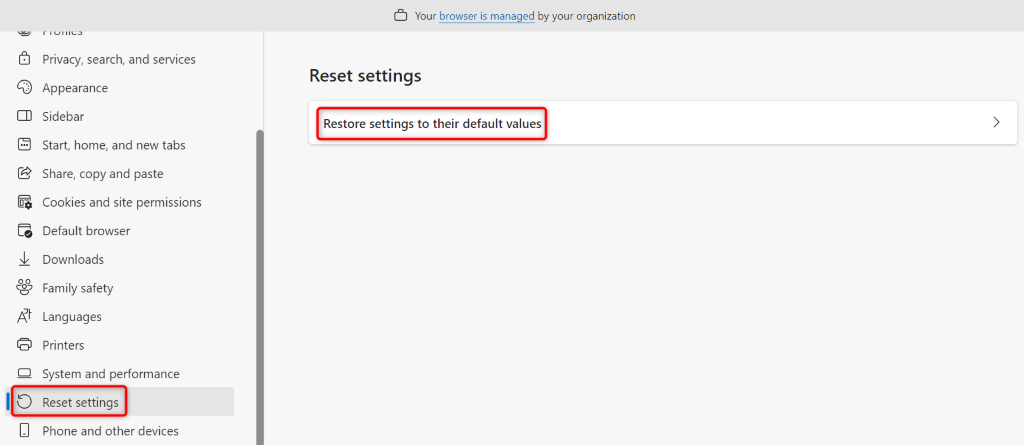
Închideți și relansați browserul dvs. web după ce ați resetat setările, apoi lansați YouTube.com și vedeți în ce calitate sunt redate videoclipurile dvs.
Auto HD/4k/8k pentru YouTube – YouTube Auto HD. Utilizatorii Mozilla Firefox pot realiza același lucru în browser-ul lor web utilizând suplimentul YouTube de înaltă definiție.
După ce ați instalat o extensie, configurați extensia respectivă și alegeți calitatea video preferată. Apoi, YouTube va reda toate videoclipurile dvs. la rezoluția aleasă.
Împiedicați trecerea YouTube la calitatea 360p pentru videoclipurile dvs.
Au dispărut vremurile în care 360p era considerată o rezoluție bună pentru videoclipuri. Dacă YouTube continuă să revină la această calitate, folosește metodele descrise mai sus și problema ta va fi rezolvată. YouTube vă va reda apoi videoclipurile în calitatea aleasă de dvs., permițându-vă să vă bucurați de sesiunile de vizionare...